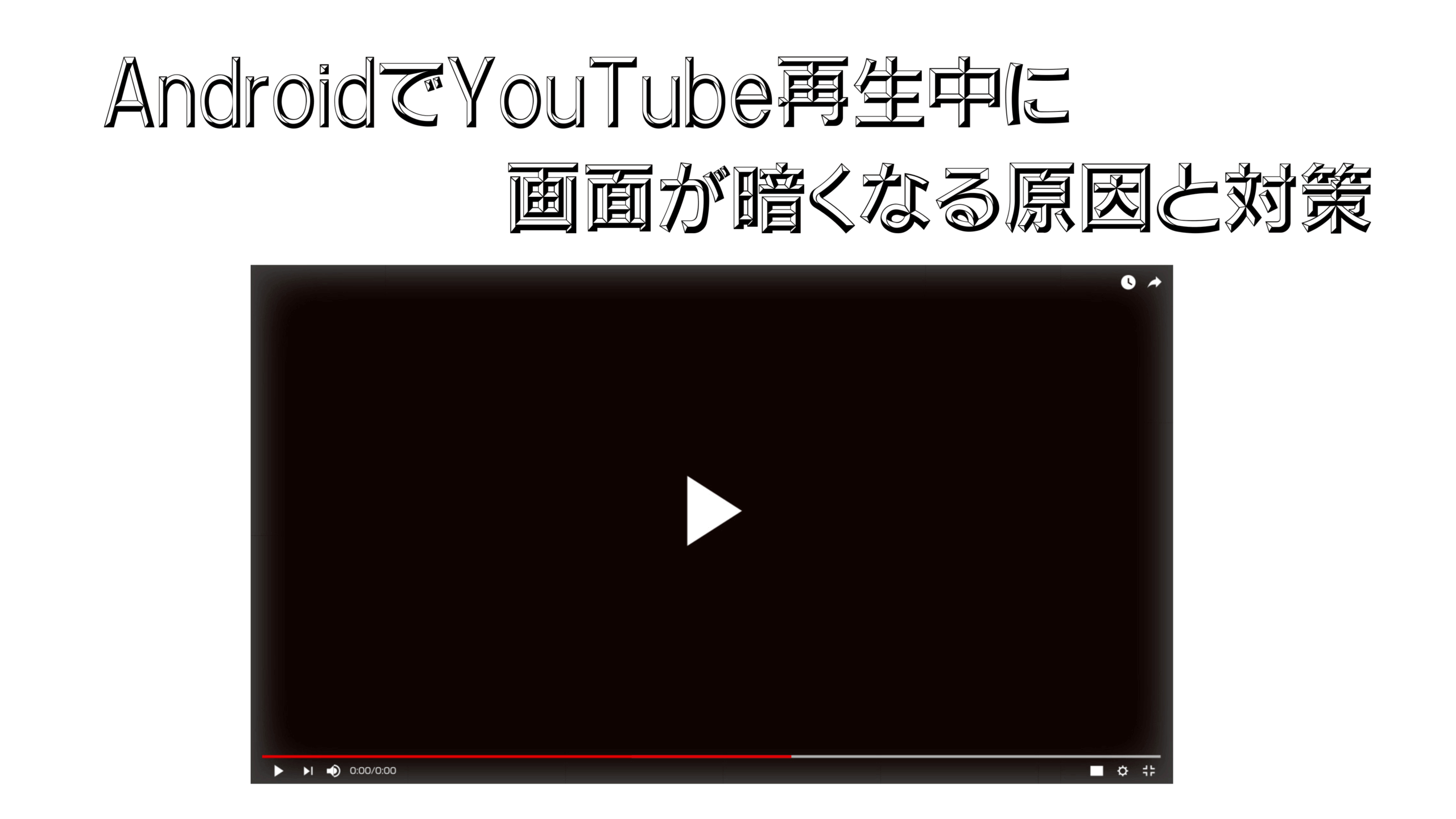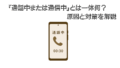スマートフォンでYouTubeの動画を楽しく視聴している最中に、突然画面が暗くなってしまい、視聴を中断せざるを得なかったという経験をお持ちの方は多いのではないでしょうか。とくにAndroid端末を利用している場合、さまざまな設定や周囲の環境によって、画面の明るさが自動的に変化してしまうことがあります。これは一見些細なトラブルに思えるかもしれませんが、頻繁に発生すると大きなストレスとなり、快適な視聴体験を妨げる原因になります。しかも、原因が1つではなく、設定や機能、アプリの不具合、さらにはハードウェアの問題に至るまで多岐にわたるため、ユーザー自身で解決するには手間がかかるケースもあります。そこで本記事では、「YouTube 再生中 暗くなる Android」というよく検索されるキーワードに焦点をあて、その背景にある原因と、それぞれの状況に応じた具体的な対処法をわかりやすく丁寧に解説していきます。Androidユーザーにとって、より快適なYouTubeライフを送るための実践的なヒントが満載です。
AndroidでYouTube再生中に画面が暗くなる原因とは
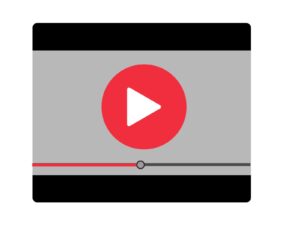
一般的な原因: 自動明るさ調整機能
Android端末には周囲の明るさを検知して自動的に画面の明るさを調整する「自動明るさ調整」機能があります。この機能がオンになっていると、部屋の照明や手の影、端末の向きの変化など、さまざまな環境要因に反応してセンサーが働き、動画再生中でも突然画面が暗くなることがあります。とくに屋外から室内へ移動した際や、照明の明暗差が大きい場所で使用していると、画面が頻繁に暗くなる可能性が高まります。センサーが敏感すぎる場合や、フィルムなどでセンサー部分が遮られていることも誤作動の一因となります。
特定の設定: バッテリーセーバーの働き
バッテリーの消費を抑えるために端末が自動的に明るさを落とす「バッテリーセーバー(省電力モード)」がオンになっている場合、YouTube再生中でも画面の輝度が意図せず下がることがあります。この機能は、バッテリーの残量が一定値を下回ったときに自動で有効になることが多く、通知バーに表示されないまま作動しているケースもあるため、気づきにくいのが特徴です。また、一部の端末ではバッテリーセーバーが有効になると、バックグラウンドでのアプリ動作や画面のリフレッシュレートも制限され、映像表示に影響を与えることがあります。
アプリの影響: YouTubeアプリの不具合
YouTubeアプリ自体が原因で画面が暗くなることも考えられます。たとえば、キャッシュの蓄積による動作の遅延や、アプリのアップデート時に発生したバグ、一部のAndroidバージョンとアプリの互換性問題などが背景にある場合です。アプリが一時的に正常に動作していないと、動画再生中に映像が止まったり暗くなったりすることがあります。また、特定の広告表示や動画フォーマットによって問題が発生することもあり、特に高解像度設定やHDR動画の再生時に画面が暗転することも報告されています。
ハードウェアの問題: スマホの故障の可能性
まれにではありますが、Androidスマートフォン自体のハードウェアに問題がある場合にも、YouTubeの再生中に画面が暗くなる現象が起こることがあります。代表的な例としては、ディスプレイパネルの劣化、近接センサーの故障、あるいはメイン基板に関わる電源供給系統の不良などが挙げられます。また、端末を落としたり水没させた経験がある場合、その影響で内部にダメージが蓄積している可能性も否定できません。他のアプリや通常の操作中にも同様の暗転現象が確認できる場合は、ハードウェアの点検や修理が必要になります。
画面が暗くなる時のユーザー体験

動画再生中に起きるトラブル
YouTubeを視聴しているときに突然画面が暗くなると、視聴の楽しみが一気に削がれてしまいます。せっかくリラックスして映画やお気に入りのチャンネルを見ているのに、突然の暗転によって内容の把握が困難になり、集中力が途切れてしまいます。とくに学習動画やプレゼンテーションの視聴中は、画面の変化が理解に直結するため、情報の取りこぼしにもつながりやすくなります。このようなトラブルは、ユーザーにとって「些細だけど非常に不快」な体験として記憶に残りやすく、視聴サービスへの信頼感にも影響を与える可能性があります。
再生中の音だけが聞こえる状態
画面が真っ暗になってしまったにもかかわらず、音声だけが正常に流れているという状況は、ユーザーに強い違和感を与えます。これはアプリやOSが完全にクラッシュしていないことを意味するものの、視覚的なコンテンツが提供されないことで、映像としての価値が大きく損なわれてしまいます。たとえばライブ配信中にこの現象が発生した場合、視聴者はリアルタイムの映像を見逃してしまい、体験が大幅に劣化してしまいます。また、子どもが動画を視聴している際にこの状態になれば、親が状況を理解しにくく、トラブル対応にも時間がかかる恐れがあります。
スマホとiPhoneの違い
iPhoneと比較して、Android端末はメーカーや機種ごとに搭載されているセンサーや明るさ調整機能、設定項目が異なるため、画面の明るさの挙動におけるばらつきが非常に大きいのが特徴です。iPhoneではある程度一貫したユーザー体験が提供されている一方で、Androidは自由度が高い分、自動調整機能が過敏に反応してしまったり、他の設定と干渉することも少なくありません。また、同じAndroid OSであってもバージョンの違いやカスタムUIの影響で動作が変化するため、ユーザーが問題の原因を特定するまでに時間がかかることがあります。これが原因で「どこをどう設定すれば直るのか分からない」と感じる利用者も多く、トラブルの複雑さを増しているのが現状です。
Androidでの具体的な対策方法
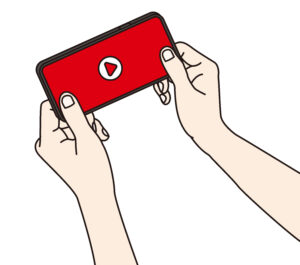
自動明るさ設定の解除手順
Androidの多くの機種では、自動明るさ設定が初期状態でオンになっているため、動画再生中の環境光の変化によって画面が急に暗くなることがあります。これを回避するためには、以下の手順で設定を変更しましょう。
- ホーム画面から「設定」アプリを開く
- 「ディスプレイ」または「画面設定」項目をタップ
- 「明るさの自動調整」や「自動明るさ」という項目を探してオフにする
- さらに「画面のタイムアウト」や「スリープ」設定を長めにしておくことで、画面の暗転リスクを減らすことが可能です
これにより、動画再生中に安定した輝度を保ち、視聴の中断を防げます。
YouTubeアプリのキャッシュ削除方法
アプリに蓄積されたキャッシュが原因で不具合が発生するケースもあります。とくに長期間使用している場合や、頻繁なアップデート後に不具合が出やすいです。以下の手順でキャッシュを削除してみましょう。
- 「設定」アプリを開き、「アプリと通知」あるいは「アプリ」を選択
- 一覧から「YouTube」を見つけてタップ
- 「ストレージとキャッシュ」または「保存とキャッシュ」を開く
- 「キャッシュを削除」を選択し、不要なデータをクリアする
- その後、アプリを一度終了して再起動することも推奨されます
これにより一時的なバグや表示の問題が解消される可能性があります。
再起動や初期化の選択肢
上記の手順を実行しても問題が解消しない場合は、端末自体に一時的なシステムエラーが起きている可能性があります。このようなときには次の対応を試してください。
- まずはスマートフォンを再起動して、一時的なソフトウェアの不具合をリセットします
- それでも解決しない場合、設定アプリから「システム」>「リセットオプション」に進み、「すべての設定をリセット」または「端末を出荷時の状態にリセット」を選ぶことを検討しましょう
- 初期化を行う前には必ずGoogleアカウントの同期確認や、大切なデータのバックアップを取っておくことが重要です
この一連の対策を講じることで、YouTubeの視聴中に起きる暗転問題の多くは解消が見込めます。
特定の条件下での対処法

バッテリーセーバーをオフにする手順
バッテリーセーバー(省電力モード)は、Android端末が電力消費を抑えるために自動的に画面の明るさを低下させる設定です。バッテリー残量が少なくなると自動でオンになる場合もあり、これが原因でYouTube再生中に画面が不自然に暗くなることがあります。この機能を無効化するには、次の手順で設定を変更しましょう。
- 設定アプリを開く
- 「バッテリー」セクションを選択し、「バッテリーセーバー」をタップ
- 「今すぐOFFにする」または「自動でオンにしない」設定を選択することで、常に画面が一定の明るさを保てるようになります
- 一部の端末では「アダプティブバッテリー」や「スーパーパワーセービングモード」など類似の省電力設定もあるため、それらも確認して必要に応じてオフにしましょう
これにより、画面の明るさが制限されることなく、動画視聴を快適に続けることが可能になります。
画面の輝度調整とモード変更
最近のAndroid端末には、画面のブルーライトを抑える「夜間モード」や、長時間の視聴に適した「読書モード」「快適視聴モード」などが標準搭載されており、これらが有効になっていると意図せず画面が暗く表示されることがあります。以下の手順でそれぞれの設定を確認しましょう。
- 設定アプリを開き、「ディスプレイ」セクションに進む
- 「夜間モード」「読書モード」「視覚保護モード」などの項目を探して、オフに切り替える
- 「カラーモード」や「テーマ」によっては、暗色系のトーンがデフォルトで設定されていることもあるため、好みに応じて標準モードに変更してみる
- 一部の機種では「ダークモード」の影響で画面が全体的に暗く感じることもあるため、必要に応じてライトモードに戻すことも検討するとよいでしょう
こうした設定の見直しを行うことで、画面の暗転現象が緩和され、より快適な視聴環境が整います。
まとめ
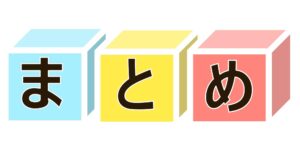
AndroidでYouTube再生中に画面が暗くなる現象は、日常的に動画を楽しむユーザーにとって非常に煩わしい問題の一つです。この問題の背景には、設定の見落としや、アプリの動作不良、さらにはハードウェアのトラブルなど、さまざまな要因が複雑に絡み合っています。とくにAndroid端末は機種やOSのバージョンによって挙動が異なるため、一つの解決法がすべてのユーザーに通用するとは限らないのが難点です。
まずは、自動明るさ調整やバッテリーセーバーといった画面の輝度に直接関与する設定を見直すことから始めましょう。こうした基本的な調整によって、多くのケースでは画面が暗くなる問題を緩和することが可能です。さらに、YouTubeアプリのキャッシュを削除したり、端末を再起動することで、一時的な不具合が改善されることもあります。
それでも問題が解決しない場合は、他のアプリで同様の症状が出ていないかを確認し、必要であれば端末の初期化や、専門のサポート窓口への相談を検討してみてください。些細に見える不具合でも、原因の切り分けと適切な対処を積み重ねることで、快適な視聴体験を取り戻すことができます。今後も端末の使用状況や設定をこまめに見直し、トラブルを未然に防ぐ意識を持つことが、ストレスのない動画ライフへの第一歩です。